
Como transferir calendário de Android para Android com facilidade

O aplicativo Calendário no Android nos ajuda a manter tudo sob controle, facilitando o gerenciamento da vida. Podemos usá-lo para acompanhar eventos, tarefas, lembretes, metas, etc. Mas as coisas ficam complicadas quando mudamos para um novo celular Android .
O que fazer com todas as datas ou eventos importantes salvos no calendário do seu celular antigo? A questão de como transferir o calendário de Android para Android incomoda muitas pessoas. Se você está enfrentando as mesmas dificuldades, este artigo vai ajudar. Aqui, ensinaremos as quatro principais maneiras de transferir o calendário para um novo celular. Vamos analisar cada solução em detalhes.
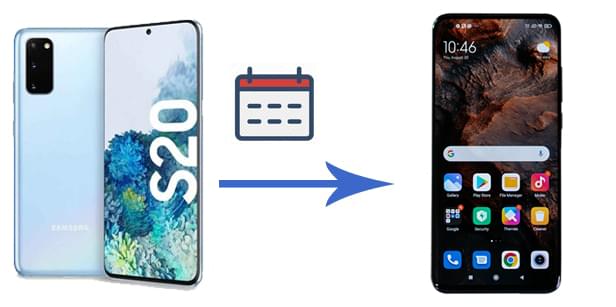
Transferir o calendário para um novo celular é fácil, desde que você tenha a ferramenta certa. Recomendamos fortemente que você experimente o Calendar Transfer . É uma ferramenta de backup completa para dispositivos Android , oferecendo soluções de backup e restauração flexíveis e eficientes.
Você pode fazer backup do seu calendário de um celular Android antigo e, em seguida, restaurar o backup para o novo celular sem esforço. Depois de fazer backup do seu calendário com este software, você pode restaurar seletivamente o calendário que desejar para qualquer dispositivo Android .
Saiba mais sobre os recursos do Calendar Transfer:
Como transferir um calendário de Android para Android usando USB pelo Calendar Transfer?
01 Instale o software de transferência de telefone no seu computador e selecione "Backup do telefone" na caixa de ferramentas.
02 Conecte seu telefone Android de origem ao PC usando um cabo USB e certifique-se de que a Depuração USB esteja habilitada no seu telefone. Se você estiver usando Android 4.2.2 ou posterior, um pop-up aparecerá na tela solicitando permissão para a depuração USB. Basta clicar em "OK" para prosseguir. Após a conexão, selecione a opção "Meu Backup" na interface para continuar.

03 Na nova janela, escolha o tipo de arquivo do qual deseja fazer backup (Calendário). Em seguida, clique em "Backup" e seu computador iniciará o processo. Após a conclusão, desconecte o telefone Android de origem do computador.

04 Agora, conecte o celular Android de destino ao computador seguindo os mesmos passos. Selecione o arquivo de backup correspondente em Meu Backup. Escolha os dados que deseja restaurar e clique em "Restaurar para o Dispositivo" na parte inferior da tela. Siga as instruções do software para transferir o calendário para o celular Android de destino.

Ao conectar-se à sua conta do Google, você pode manter seu conteúdo sincronizado em todos os seus dispositivos. Esta é uma ótima maneira de sincronizar calendários entre dois dispositivos Android . Você pode concluir essa tarefa usando o aplicativo de calendário pré-instalado no seu dispositivo. Lembre-se de que ambos os celulares Android devem estar conectados à internet para sincronizar o conteúdo.
Vamos ver como sincronizar calendários entre dispositivos Android usando uma conta do Google:
Passo 1. No seu antigo celular Android , acesse "Configurações" > "Contas e Sincronização" para adicionar sua conta do Google. Certifique-se de que o recurso "Sincronizar Calendário" esteja ativado.

Passo 2. Abra o app Calendário no seu antigo dispositivo Android . Clique no ícone "Mais" no canto superior direito e depois toque em "Contas" para adicionar sua conta do Google.
Passo 3. No seu novo celular Android , abra o aplicativo Calendário e configure sua conta do Google. Em seguida, os eventos do calendário aparecerão no seu novo celular Android .
O Bluetooth é uma forma tradicional detransferir arquivos entre dispositivos Android . Quando se trata de transferir o calendário de Android para Android , o Bluetooth funciona em alguns celulares Android , mas não é a solução ideal. Você precisará transferir manualmente os eventos do calendário, o que seria uma tarefa árdua quando você tem muitos eventos para transferir.
De qualquer forma, vamos dar uma olhada em como transferir o calendário de um telefone Android antigo para um novo telefone Android via Bluetooth:
Etapa 1. Ative o Bluetooth em ambos os telefones Android em Configurações e depois emparelhe-os.

Etapa 2. No seu telefone Android de origem, abra o aplicativo de calendário > pressione e segure os eventos do calendário que você deseja transferir > toque no botão "Compartilhar".
Etapa 3. Selecione a opção "Bluetooth", selecione seu telefone Android de destino na lista e toque em "Enviar".
Etapa 4. Aceite o arquivo no seu dispositivo de destino.
Muitos fabricantes de celulares desenvolveram seus próprios aplicativos oficiais de transferência de dados para ajudar os usuários na transição de dados. Dependendo da marca do seu celular Android , o aplicativo de transferência de dados que você pode usar varia. Se o seu dispositivo for um celular Samsung, você pode usar o Samsung Smart Switch para transferir o calendário de outro Android para o seu dispositivo Samsung.
A seguir estão as etapas sobre como transferir o calendário do Android para a Samsung via Samsung Smart Switch:
Etapa 1. Baixe e instale o Samsung Smart Switch em ambos os telefones.
Passo 2. No seu antigo telefone Android , toque em "Enviar dados" e depois selecione "Sem fio".

Passo 3. Toque em "Sim" no seu Samsung para conectar seus dispositivos. Após a conexão estabelecida, você verá os itens que podem ser transferidos na tela Android antigo.
Passo 4. No seu antigo Android , selecione "Calendário" na lista e depois toque em "Enviar".
Etapa 5. Toque em "OK" no seu telefone Samsung e a transferência começará.
Isso é tudo sobre como transferir o calendário de Android para Android . Dentre essas opções, a mais recomendada é o Calendar Transfer . Usando este software, você pode transferir o calendário para o seu novo celular. É seguro, somente leitura e não requer internet para a transferência. Este software garante que todos os seus dados transferidos estejam seguros e intactos. Instale o Calendar Transfer e veja como funciona para você.
Artigos relacionados:
Como fazer backup do calendário no Android com facilidade [atualizado]
Como transferir calendário de um Samsung para outro sem complicações? (Guia completo)
5 maneiras de exportar o calendário Samsung sem problemas [comprovado e seguro]
Como restaurar eventos do calendário no telefone Android (taxa de sucesso de 98%)

 Transferência de telefone para telefone
Transferência de telefone para telefone
 Como transferir calendário de Android para Android com facilidade
Como transferir calendário de Android para Android com facilidade





